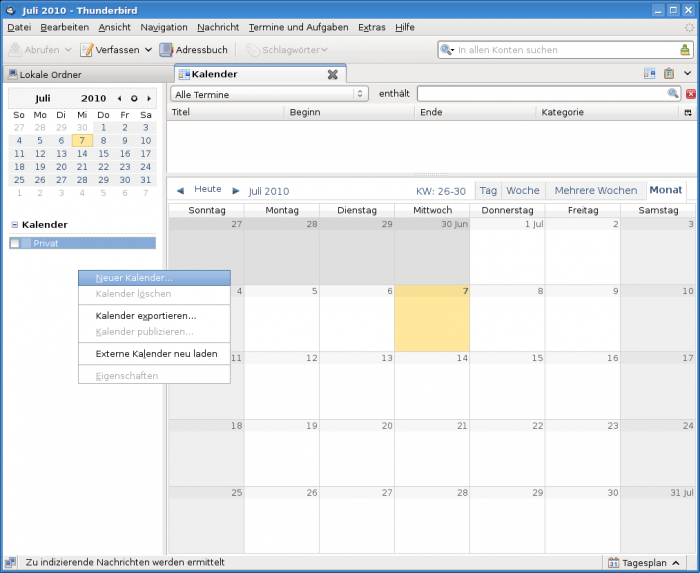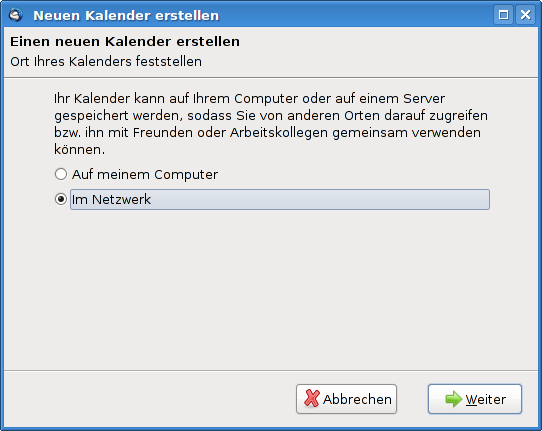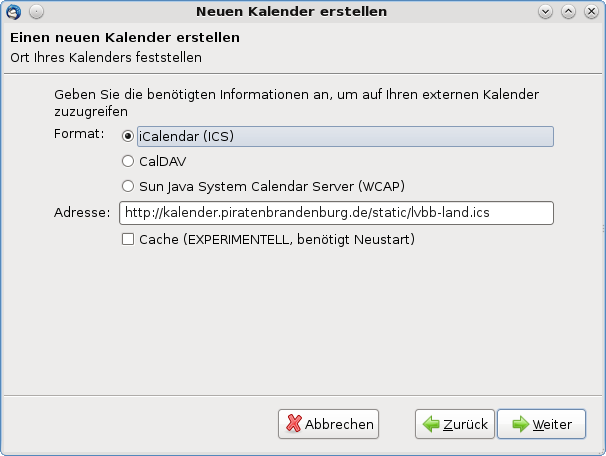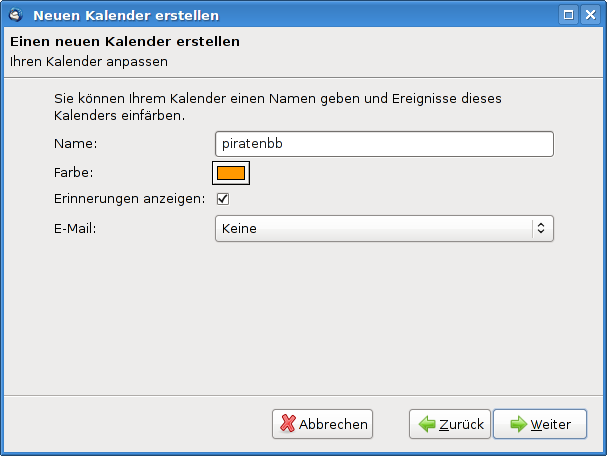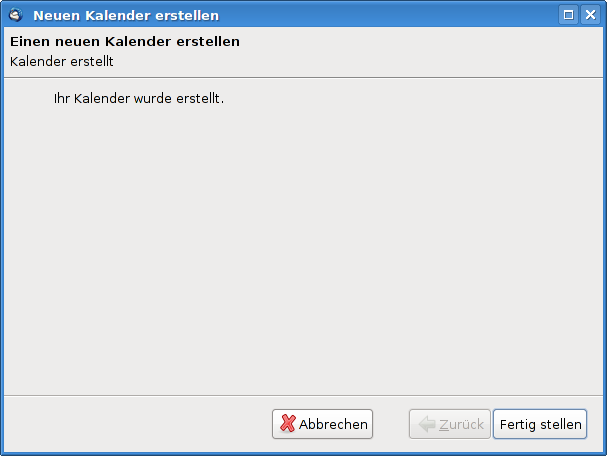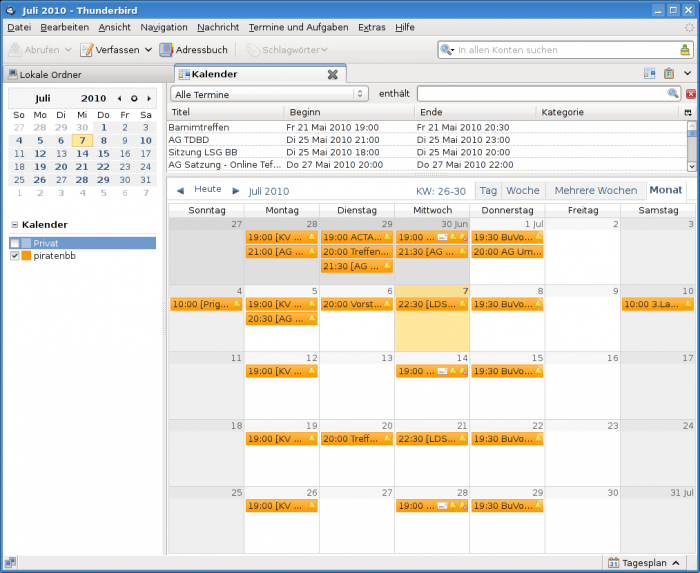Anleitung/Kalender lesen mit Lightning: Unterschied zwischen den Versionen
Zur Navigation springen
Zur Suche springen
Uk (Diskussion | Beiträge) K (kat) |
Uk (Diskussion | Beiträge) KKeine Bearbeitungszusammenfassung |
||
| Zeile 13: | Zeile 13: | ||
[[Bild:Lightning-common-2.png | [[Bild:Lightning-common-2.png]] | ||
| Zeile 20: | Zeile 20: | ||
[[Bild:Lightning-public.png | [[Bild:Lightning-public.png]] | ||
| Zeile 28: | Zeile 28: | ||
[[Bild:Lightning-common-3.png | [[Bild:Lightning-common-3.png]] | ||
| Zeile 35: | Zeile 35: | ||
[[Bild:Lightning-common-4.png | [[Bild:Lightning-common-4.png]] | ||
Version vom 27. Juni 2010, 09:58 Uhr
Entwurf
Voraussetzung: Thunderbird mit Lightning (oder alternativ: Sunbird) muss installiert sein!
1. Thunderbird mit Lightning (oder Sunbird) starten
2. Menü Datei -> Neu -> Kalender
3. Ort auswählen -> [x] im Netzwerk
4. -> weiter
5. Format auswählen -> iCalendar (ICS)
6. Adresse angeben: http://kunde149.berlin5.org/cal/public.php/piratenbb/test.ics
7. -> weiter
8. Kalendernamen und Farbe festlegen
9. -> weiter
10. -> Fertig stellen
Das war's!